Como cancelar o compartilhamento de um documento do Google no celular ou no computador
Miscelânea / / April 05, 2023
Ao trabalhar em colaboração, o Google Docs brilha com suas ferramentas de compartilhamento abrangentes que permitem que você compartilhe facilmente seus documentos com outras pessoas. Mas o que acontece quando você não deseja mais compartilhar o documento com outras pessoas? Existe uma maneira de cancelar o compartilhamento de um Documento Google? Leia mais para descobrir.
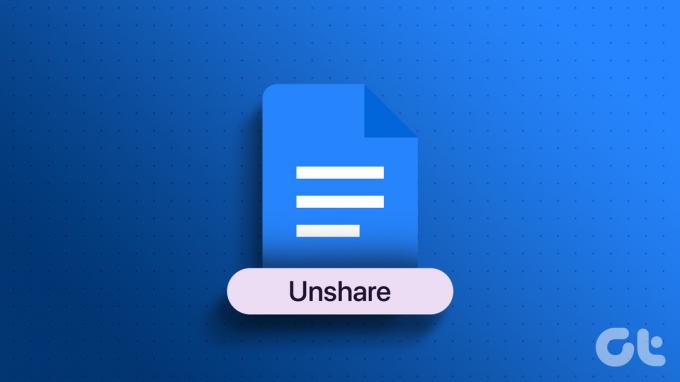
Ao compartilhar qualquer documento do Google Doc, você pode adicionar manualmente pessoas a ele ou compartilhá-lo em massa usando o link do documento. Isso significa que, quando você finalmente quiser parar de compartilhar no Google Docs, precisará garantir que o acesso ao compartilhamento de link e ao compartilhamento de e-mail seja revogado. Vamos mostrar como fazer isso no celular e no computador.
Observação: Verifique se você está conectado à sua conta do Google antes de prosseguir.
Como parar de compartilhar no Google Docs na área de trabalho
Para parar de compartilhar um documento no Google Docs usando um desktop, você precisará certificar-se de que as pessoas que possuem links para o documento ou foram adicionados anteriormente a ele não poderão mais acessar isto. Veja como fazer isso.
Ao desativar o compartilhamento de link, você está efetivamente removendo o acesso de qualquer pessoa que tenha o link, mas não tenha sido adicionado separadamente ao documento. Siga os passos abaixo para fazê-lo.
Passo 1: Abra o Google Docs e clique no documento relevante.
Abra o Google Docs Desktop
Passo 2: No canto superior direito, clique em Compartilhar.
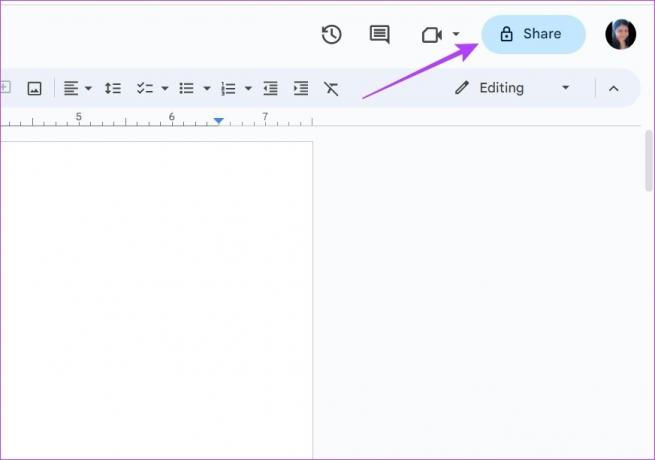
Etapa 3: Em seguida, clique no menu suspenso Acesso geral e altere-o para Restrito.
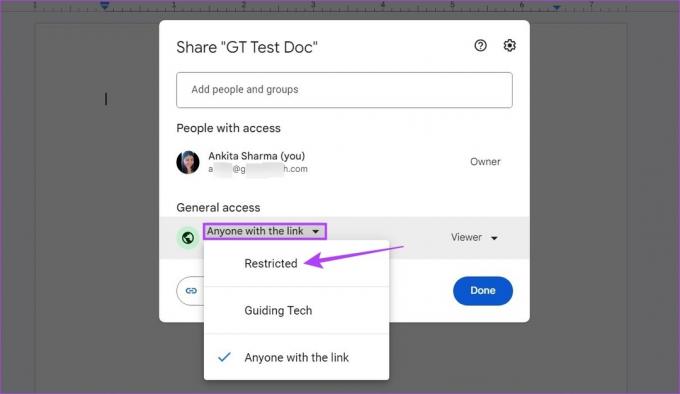
Passo 4: Clique em Concluído.
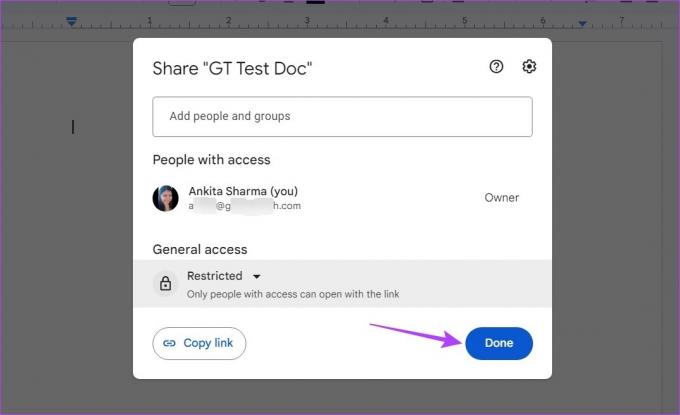
Isso desativará o acesso de compartilhamento de link para seu arquivo do Google Docs.
2. Restringir compartilhamento de e-mail
Depois de revogar o acesso de compartilhamento de link, agora é hora de remover as pessoas individualmente do Google Docs. Isso garantirá que ninguém, independentemente de ter ou não o link Doc, não consiga acessar o documento. Veja como.
Passo 1: Abra o documento relevante no Google Docs.
Passo 2: Em seguida, clique em Compartilhar. Isso abrirá o menu Compartilhar.
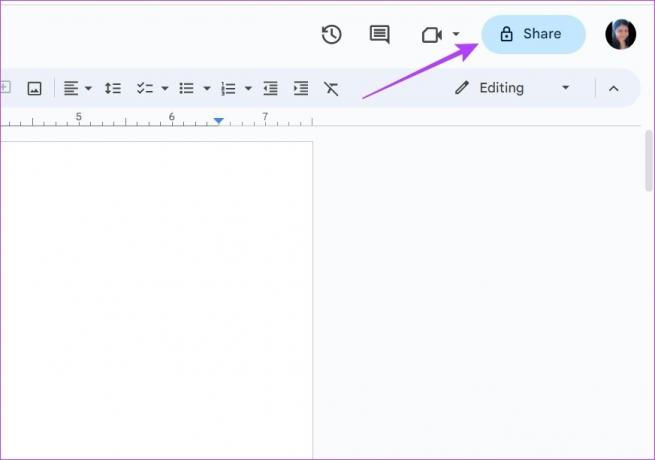
Etapa 3: Aqui, vá até a pessoa cujo acesso você deseja revogar e clique no menu suspenso.
Passo 4: Clique em Remover acesso.
Dica: Você também pode repetir esta etapa para remover o acesso de qualquer outra pessoa adicionada ao seu documento.
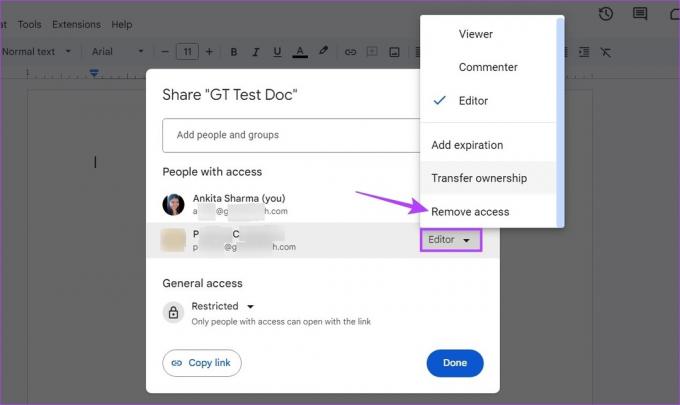
Passo 5: Depois que todas as pessoas relevantes forem removidas, clique em Salvar.
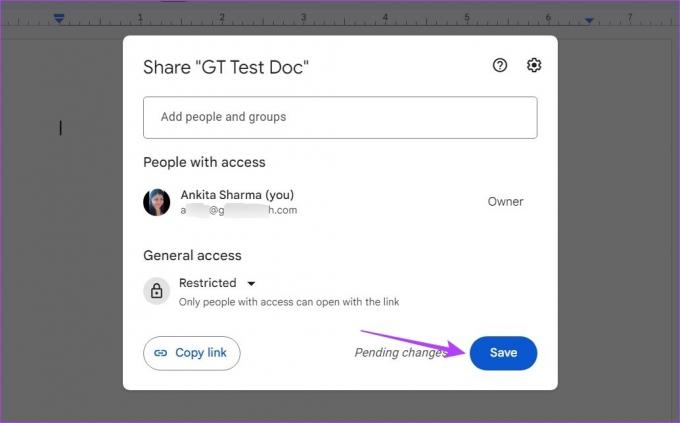
Isso salvará suas configurações e removerá o acesso do Google Docs.
Remova o acesso do Google Docs usando o aplicativo móvel
Semelhante à remoção de acesso usando um navegador da Web, você pode usar os aplicativos Android e iOS do Google Docs para alterar as permissões e remover o acesso de alguém. Siga as etapas abaixo para revogar o acesso de compartilhamento de link, bem como remover alguém do Google Docs.
Passo 1: Abra o documento usando o aplicativo móvel Google Docs.
Abra o Google Docs para iOS
Abra o Google Docs para Android
Passo 2: Toque no ícone de compartilhamento.
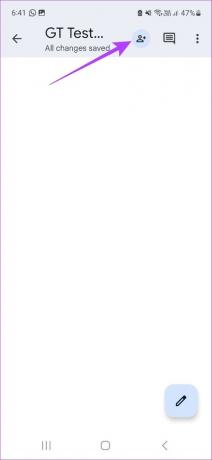
Etapa 3: Em seguida, toque no ícone de três pontos no canto superior direito.
Passo 4: Toque em Gerenciar acesso.
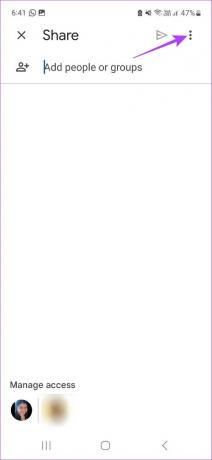
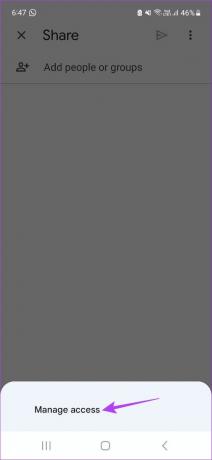
Passo 5: Vá para a seção Acesso geral e toque em ‘Qualquer pessoa com o link’.
Passo 6: Novamente, toque em "Qualquer pessoa com o link". Isso abrirá as configurações de compartilhamento de link.
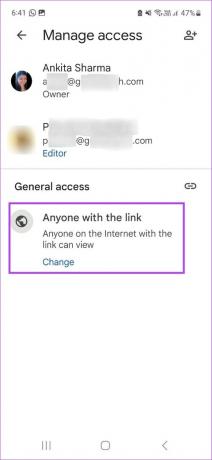
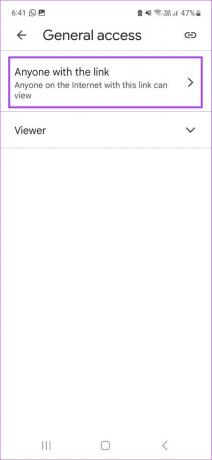
Etapa 7: Aqui, selecione Restrito.
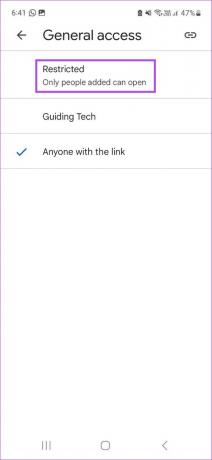
Isso removerá o acesso do Google Docs desativando o compartilhamento de link.
2. Desative o compartilhamento de e-mail
Depois que o compartilhamento de link foi desativado, agora é hora de revogar o compartilhamento de e-mail para garantir que ninguém possa acessar o documento. Veja como fazer isso.
Passo 1: Abra o aplicativo móvel Google Docs e toque no documento relevante.
Passo 2: Em seguida, toque no ícone de compartilhamento.
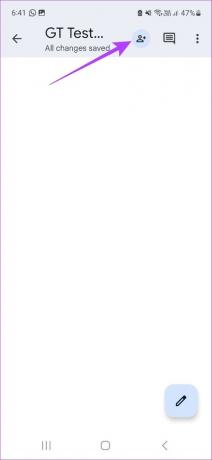
Etapa 3: Aqui, toque no ícone de três pontos no canto superior direito.
Passo 4: Em seguida, selecione Gerenciar acesso.
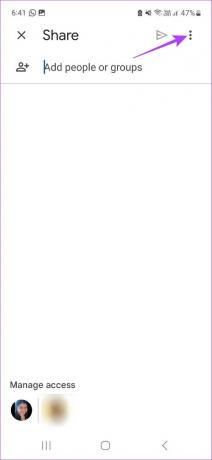
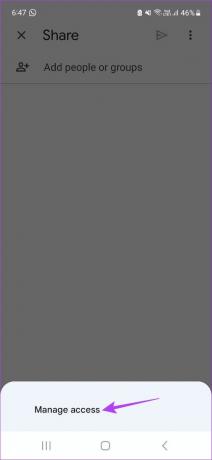
Passo 5: Toque na pessoa que deseja remover do documento.
Passo 6: Selecione Remover.
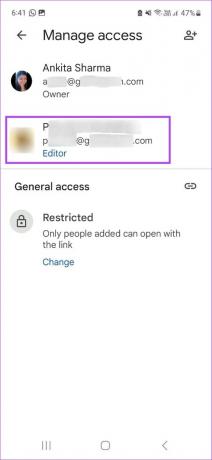
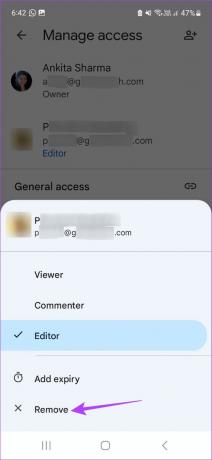
Isso removerá essa pessoa do documento. Repita as etapas acima se desejar remover outra pessoa do Google Docs.
Como encontrar todos os arquivos compartilhados no Google Docs
Todos os arquivos do Google Docs recebem um pequeno ícone de compartilhamento depois de compartilhados. Encontrar este símbolo é uma maneira infalível de encontrar todos os arquivos compartilhados do Google Docs atualmente. Veja como.
Passo 1: Abra o Google Docs e percorra os documentos para verificar o ícone de compartilhamento.
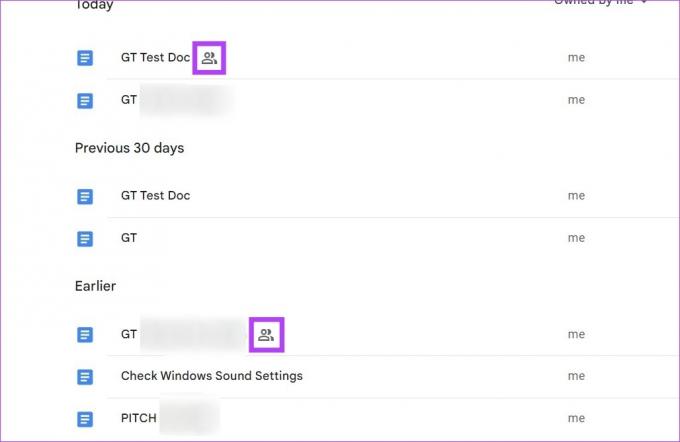
Isso mostrará todos os documentos que estão sendo compartilhados no momento. Além disso, você também pode usar a barra de pesquisa no Google Drive para encontrar documentos compartilhados. Use esse recurso se souber os nomes ou IDs de e-mail das pessoas com quem você compartilhou seus documentos anteriormente.
Passo 1: Abra o Google Drive.
Abra o Google Drive para computador
Passo 2: Em seguida, clique no ícone 'Mostrar opções de pesquisa' na barra de pesquisa.
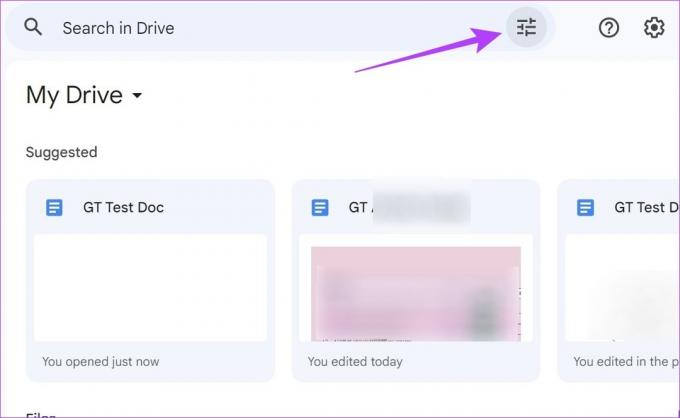
Etapa 3: Aqui, clique no menu suspenso Tipo e selecione Documentos.
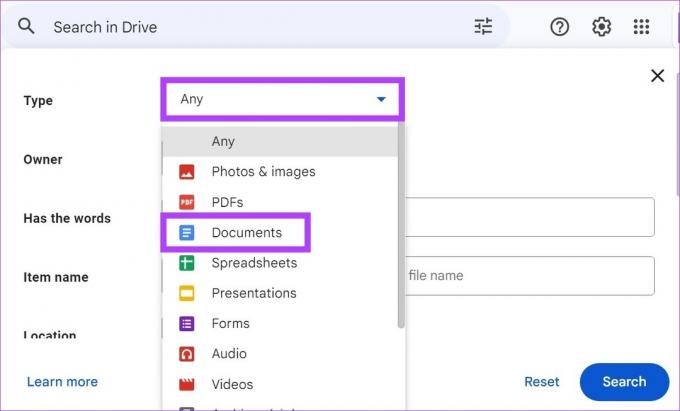
Passo 4: Em seguida, role para baixo e clique na barra de pesquisa Compartilhado para.
Passo 5: Adicione os nomes relevantes ou IDs de e-mail e clique em Pesquisar.
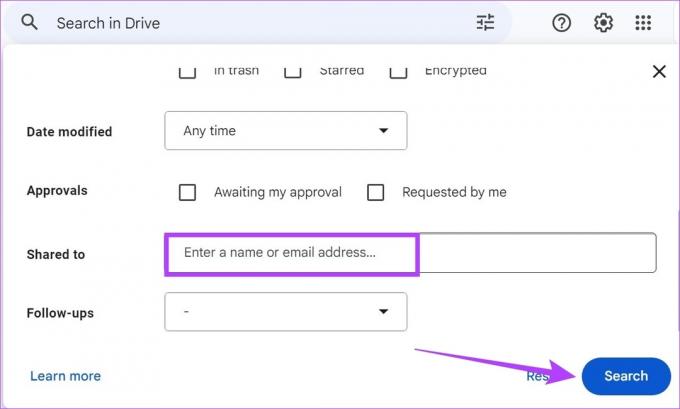
O Google Drive pesquisará e exibirá todos os arquivos correspondentes aos critérios de pesquisa. Depois que a pesquisa for concluída, você poderá remover o acesso do Google Docs usando as etapas acima.
Dica: Você também pode adicionar os documentos acima em um arquivo e usar as etapas abaixo para descompartilhar em massa no Google Docs.
Desative o acesso de compartilhamento para descompartilhar em massa o Google Docs
Embora as etapas acima sejam eficazes para remover o acesso do Google Docs, elas podem demorar um pouco se você tiver um grande número de documentos que deseja cancelar o compartilhamento. Portanto, para facilitar esse processo, siga as etapas abaixo para cancelar o compartilhamento em massa no Google Docs.
Passo 1: Abra o Google Drive e vá para a pasta onde todos os documentos estão salvos.
Passo 2: Em seguida, pressione Command + A (macOS) ou Control + A (Windows) para selecionar todos os arquivos de uma vez.
Etapa 3: Uma vez selecionado, clique com o botão direito do mouse em qualquer documento e clique em Compartilhar. Isso abrirá a janela Compartilhar.
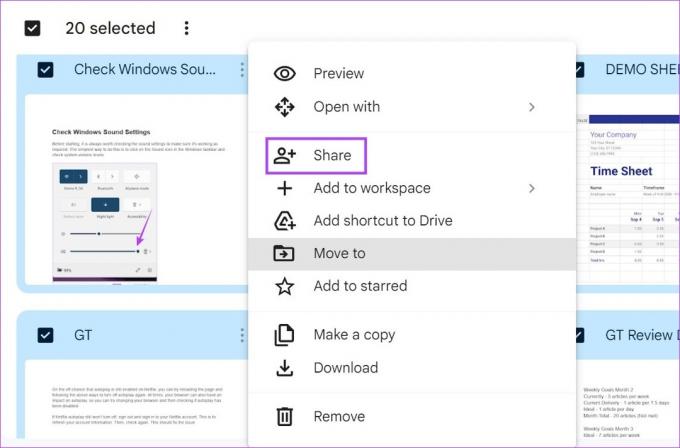
Passo 4: Clique no menu suspenso de compartilhamento de link e altere-o para Restrito. Isso garantirá que o acesso de compartilhamento de link seja removido de todos os Google Docs selecionados.
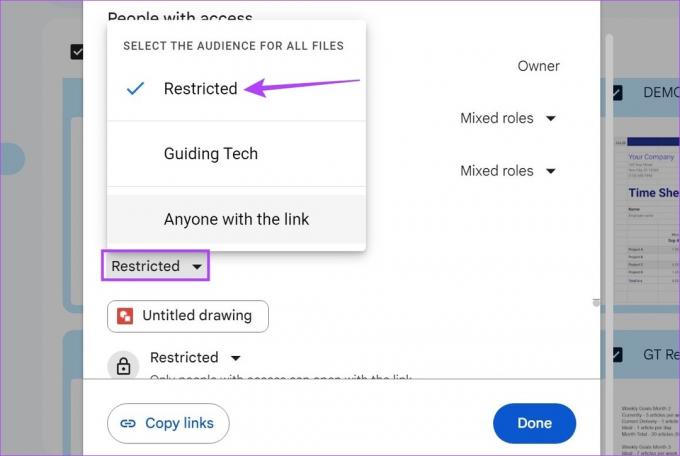
Passo 5: Em seguida, para remover alguém do Google Docs, clique no menu suspenso na frente das pessoas relevantes.
Passo 6: Clique em Remover acesso. Repita essas etapas para remover o acesso de compartilhamento de outras pessoas nesta lista.
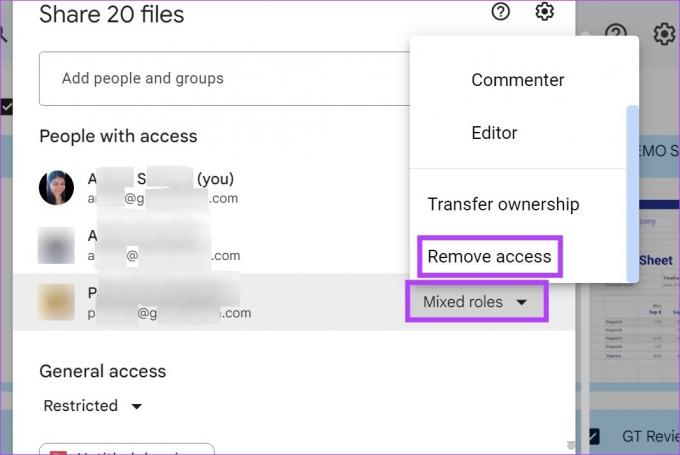
Etapa 7: Em seguida, clique em Salvar.

Isso cancelará o compartilhamento em massa do Google Docs.
Perguntas frequentes para cancelar o compartilhamento do Google Docs
Sim, você pode ativar as opções de compartilhamento de link ou e-mail para compartilhar um documento no Google Docs novamente.
Sim, você pode usar complementos como Filewatch para classificar seus documentos e ver quais foram compartilhados anteriormente. Em seguida, se necessário, use as etapas acima para descompartilhar os documentos compartilhados.
Descompartilhar Documentos Google
Essas foram todas as maneiras de cancelar o compartilhamento de um Documento Google usando o aplicativo para computador e dispositivo móvel. Esperamos que este artigo tenha ajudado a melhorar sua experiência com o Google Docs. Confira nosso outro artigo sobre adicionando hiperlinks no Google Docs e organizar seus documentos.
Última atualização em 28 de março de 2023
O artigo acima pode conter links de afiliados que ajudam a apoiar a Guiding Tech. No entanto, isso não afeta nossa integridade editorial. O conteúdo permanece imparcial e autêntico.



